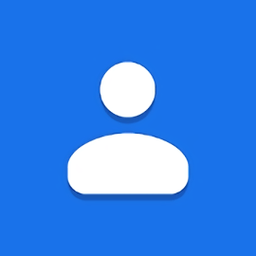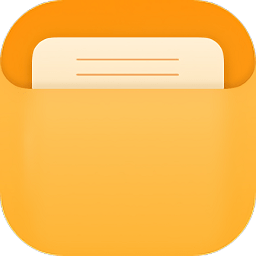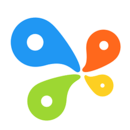360安全卫士如何卸载桌面助手
2024-11-28 12:54:36来源:sxtmmc编辑:佚名
360桌面助手作为一款桌面管理工具,虽然能帮助用户整理桌面、快速启动应用,但有时候用户可能希望将其卸载。以下是一些通过360安全卫士删除桌面助手的常用方法。
方法一:通过360桌面助手自带的卸载功能
1. 在桌面上找到360桌面助手的图标,点击其右上角的“三横线”菜单图标。
2. 在弹出的菜单列表中,点击“我要卸载”。
3. 在弹出的确认卸载提示框中,再次点击“我要卸载”,即可快速卸载360桌面助手。
方法二:通过360安全卫士的软件管家卸载
1. 打开360安全卫士,进入主界面。
2. 点击上方的“软件管家”选项。
3. 在软件管家中找到360桌面助手,直接点击“卸载”。
4. 卸载完成后,建议重启电脑以确保卸载生效。
方法三:通过windows设置卸载
1. 打开windows设置,可以通过开始菜单或者windows键+i快捷键进入。
2. 在设置界面中,选择“应用”选项。
3. 在应用列表中,找到360桌面助手,点击后选择“卸载”。
4. 按照提示完成卸载过程。
方法四:通过360安全卫士的功能大全卸载
1. 在桌面上打开360安全卫士,进入主界面后,点击“功能大全”。
2. 在功能大全界面中,点击左下角的“我的工具”。
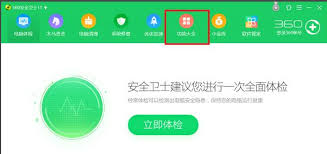
3. 在“我的工具”界面中,找到并点击“新功能尝鲜”。
4. 在新功能尝鲜界面中,找到360桌面助手,点击其右上角的红色“×”按钮。
5. 在弹出的提示窗口中,点击“确定”,即可卸载360桌面助手。
额外注意事项
1. 卸载完成后,建议重启电脑以确保卸载生效。
2. 卸载360桌面助手并不会影响其他360软件的使用,如360安全卫士、360浏览器等。

3. 卸载过程中如果遇到任何问题,可以联系360官方客服或者访问360官方网站查看相关的帮助文档。
4. 卸载完成后,可以检查电脑的启动项,确保360桌面助手没有在开机时自动运行。
5. 可以打开控制面板,选择“程序和功能”,在已安装的程序列表中找到360桌面助手,右键点击并选择“卸载/更改”,然后按照提示完成卸载过程。卸载完成后,还可以手动删除残留文件夹。
6. 为了彻底清除360桌面助手在注册表中的残留信息,可以使用第三方注册表清理工具进行扫描和清理。
希望这篇文章能帮助到你,让你轻松卸载360桌面助手。